我们都知道每台电脑的物理地址都是独一无二的,然而我们要怎么去电脑上查看这个物理地址呢?小编今天出现在这儿呢,就是奔着这个问题来的。所以,接下来小编就告诉你们怎么查看电脑上的物理地址。
小编其实之前对于自己电脑的物理地址好奇过,很想知道我的物理地址是什么,于是就在电脑上捣鼓了一下,最后就成功的找到了。所以小伙伴们,你们想不想知道呢?想知道的话,小编就告诉你们怎么查看物理地址哈~~
首先,点“开始”,然后找到并打开“运行”(或者是直接敲击“WIN+R”)。
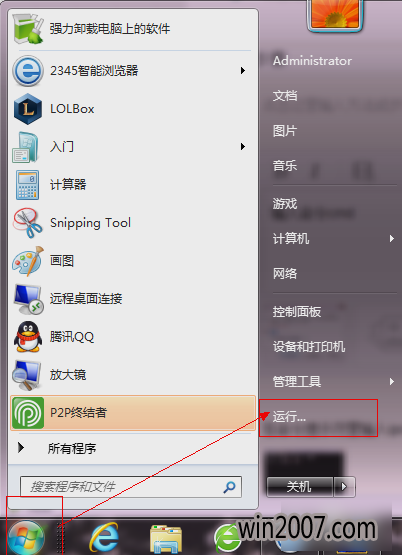
物理地址系统软件图解1
然后在运行窗口输入“cmd”,再点确定。
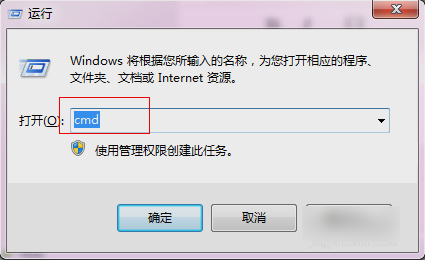
电脑物理地址系统软件图解2
然后如下图所示输入ipconfig -all,然后敲击回车键。
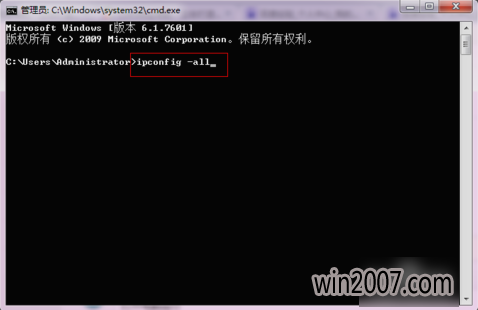
看电脑物理地址系统软件图解3
最后在里面找到物理地址 ,然后那就是电脑的物理地址啦~~是不是不难呀~~赶紧去查看一下你们的电脑的物理地址吧~~

电脑上的物理地址系统软件图解4